【保存版】Instagramをテレビで見る2つ方法
Instagramは、世界で最も人気のあるソーシャルメディアプラットフォームの1つです。リールなどの新機能により、Instagramユーザーの数は年々増え続けています。Instagramに多くのコンテンツがアップロードされている今、このコンテンツを大画面のテレビで楽しんでみたいと思うのは当然です。
この記事では、Instagramをテレビにキャストしてコンテンツを楽しむための信頼性が高く効果的な方法についてご説明します。また、InstagramビデオとIGTVの違いや、Instagramに関するニュースも提供させていただきます。
パート 1: インスタライブをスマートテレビで見る理由
インスタライブをスマートテレビで視聴する理由がわからない場合は、ぜひ以下をご参照ください。
- テレビの大画面でInstagramコンテンツを楽しむことができ、より没入感と楽しさが向上します。
- スマートテレビの音質は通常、スマートフォンよりもはるかに優れています。したがって、最高のオーディオと画質でInstagramコンテンツを完全に楽しむことができます。
- Instagramをテレビに共有すると、コンテンツをグループで表示することができます。
パート 2: テレビでインスタライブを見るには
インスタライブをテレビで楽しみたい場合は、以下のいずれかの方法をご検討ください:
AirDroid Cast Web
AirDroid Castは、さまざまな種類のデバイスをミラーリングするために使用できる非常に強力なミラーリングツールです。AirDroid CastアプリとAirDroid Cast Webを同時に使用して、インスタライブなどのコンテンツをスマートフォンからテレビに共有することができます。
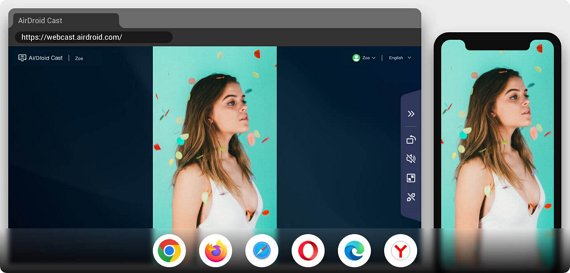
使用方法は非常に簡単です。次の手順に従ってください:
- iPhoneまたはAndroidデバイスにアプリをダウンロードしてインストールします。
- スマートフォンとテレビを同じWi-Fiに接続します。
- スマートテレビでブラウザを開きます。ブラウザの検索欄に「webcast.airdroid.com」と入力して、AirDroid Cast Webを開きます。
- テレビ画面にQRコードと9桁のコードが表示されます。QRコードをスキャンするか、スマートフォンのAirDroid Castアプリに9桁のコードを入力します。関連する権限を与えると、スマートフォンの画面がテレビにキャストされ始めます。
- スマートフォンの画面全体がテレビにミラーリングされるため、インスタライブを開けばテレビの大画面で楽しむことができます。
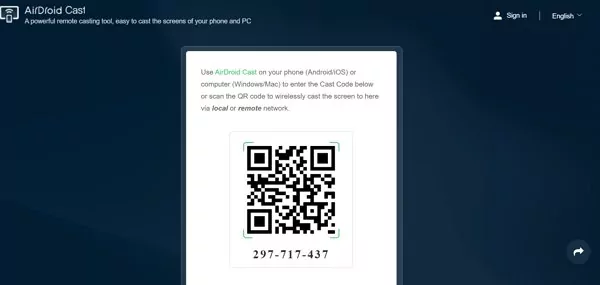
AirDroid Cast Webを使用する利点
AirDroid Cast Webを使用してテレビでインスタライブを視聴すると、次のような多くの利点があります。
- 完全なサポート: さまざまなモデルのスマートフォンやスマートテレビで利用できるため、画面ミラーリング関連の要件をすべて簡単に満たすことができます。
- 高品質のオーディオ: 可能な限り最高の動画品質と同期されたオーディオを保証するため、テレビでインスタライブを完全に楽しむことができます。
- 使いやすさ: AirDroid Castを使用してスマートフォンからインスタライブやその他コンテンツをキャストすることは、他の多くのツールや方法よりもはるかに簡単です。
Chromecast
Chromecastを使用してスマートテレビにインスタライブを共有することは、一般的な方法です。ただし、前述のAirDroid Castを使用する方法よりもはるかに多くの時間とエネルギーが必要です。
まず、以下のものを用意する必要があります:
- Chromecastデバイス:
これは、テレビのHDMIポートに差し込む小さなキャストデバイスです。最近のスマートテレビのほとんどには、Chromecastサポートが組み込まれています。 - Instagramがインストールされたスマートフォンまたはタブレット:
ライブ配信機能にアクセスするには、デバイスに最新バージョンのInstagramがインストールされている必要があります。 - HDMIポートを備えたテレビまたはディスプレイ:
ここにChromecastデバイスが差し込まれ、ライブ配信が表示されます。 - 安定したWi-Fi接続:
ライブ配信をテレビにキャストするには、スマートフォンとChromecastデバイスの両方が同じWi-Fiに接続されている必要があります。 - Google Homeアプリ:
このアプリは、Chromecastデバイスをセットアップし、ライブ配信のキャストを開始するために使用されます。
これらすべての準備が整ったら、次の手順に従って、スマートフォンでインスタライブの視聴を開始し、Google Homeアプリを使用してテレビにキャストします:
- ChromecastデバイスをテレビのHDMIポートに差し込み、電源を入れます。
- スマートフォンまたはタブレットにGoogle Homeアプリをダウンロードしてインストールします。
- デバイスでGoogle Homeアプリを開き、右上の[デバイス]ボタンをタップします。
- 使用するChromecastデバイスを探してタップします。
- スマートフォンとChromecastデバイスの両方が同じWi-Fiに接続されていることを確認します。
- スマートフォンでInstagramアプリを開き、視聴したいライブ配信の選択を開始します。
- スマートフォンの画面の下から上にスワイプして、Google Homeアプリのメイン画面を開きます。
- [画面をキャスト]をタップします。
- ライブ配信をテレビにキャストするために使用するChromecastデバイスを選択します。
- これで画面がテレビに表示され、テレビからインスタライブを視聴できるようになります。
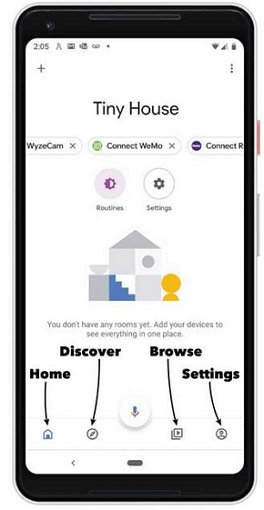
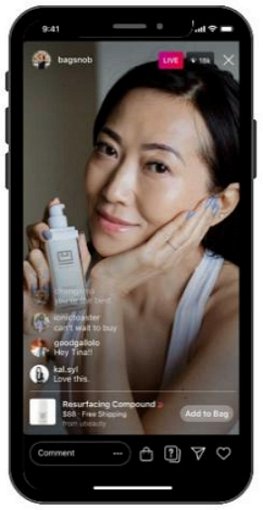
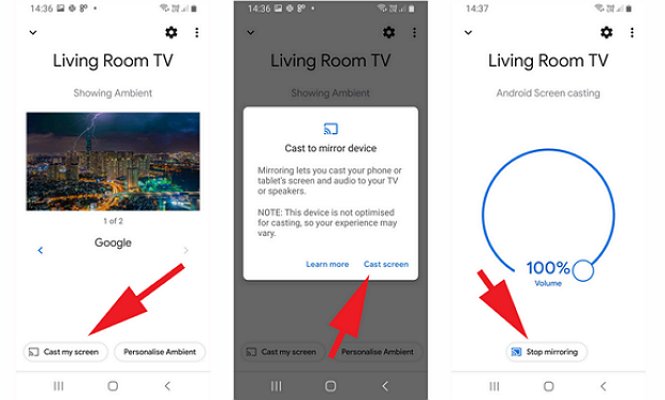
パート 3: ヒント: InstagramビデオとIGTVの違い
InstagramビデオはInstagram内の機能で、通常60秒までの短い動画を投稿することができます。これらの動画は、ユーザーのフィード、ストーリー、またはダイレクトメッセージに投稿できます。
一方、IGTVはInstagram内の別の機能で、ユーザーは最長60分という長めの動画を投稿することができます。IGTV動画はユーザーのフィードに投稿することもできますが、従来のテレビ番組に似ており、縦向きの動画と各ユーザー専用のチャンネルに重点を置いています。IGTVでは、ユーザーが一連の動画を作成することもできます。
IGTVの機能はまだ残っていますが、Instagramのフィード内動画投稿と統合され、2021年にInstagramビデオとして利用できるようになりました。
パート 4: Instagram に関するニュース
Instagramは、今や世界で最も人気のあるソーシャルメディアプラットフォームの1つです。その結果、ユーザーを満足させ、ファン層を拡大し続けるために、継続的に進化と改善が行われています。最近のInstagramに関する最も興味深いニュースは次のとおりです。
- Instagramのナビゲーションバーについては、かなり前から批判がありました。その結果、Instagramはナビゲーションバーをアップデートし、ショップタブを削除してアプリをよりユーザーフレンドリーにすることを決定しました。
- FacebookとInstagramはどちらも、10代の若者をターゲットにした広告を制限すると発表しています。
- 歌手のセレーナ・ゴメスがInstagramに正式に復帰しました。
パート 5: まとめとよくある質問
Instagramの圧倒的な人気は、多くのコンテンツが定期的にInstagramで作成され、アップロードされていることを意味します。世界中の人々がInstagramを使用して、写真、動画、ライブ配信、リールなどの形式でコンテンツをアップロードしています。
Instagramとソーシャルメディア全般の人気がますます高まっていることは、これらのプラットフォームが今後も存続していくことを示しています。また、今回ご紹介したようにテレビの大画面でInstagramを使用すれば、さらに満足度が高くなるはずです。
ぜひ、前述のテレビでInstagramを見る方法をご参照ください。Instagramの体験全体がきっと次のレベルに引き上げられるはずです。
テレビでInstagramを見ることに関するよくある質問
ライブ配信を視聴できない理由はいくつかあります。考えられる理由には、次のものがあります:
1. インターネット接続が弱いか不安定
2. ライブ配信に対応していない古いバージョンのInstagramアプリを使用している
3. アカウントがブロックされているか、ライブ配信が禁止されている
4. デバイスのカメラまたはマイクが正常に動作していない
5. 配信者にアカウントが制限されている







返信を残してください。